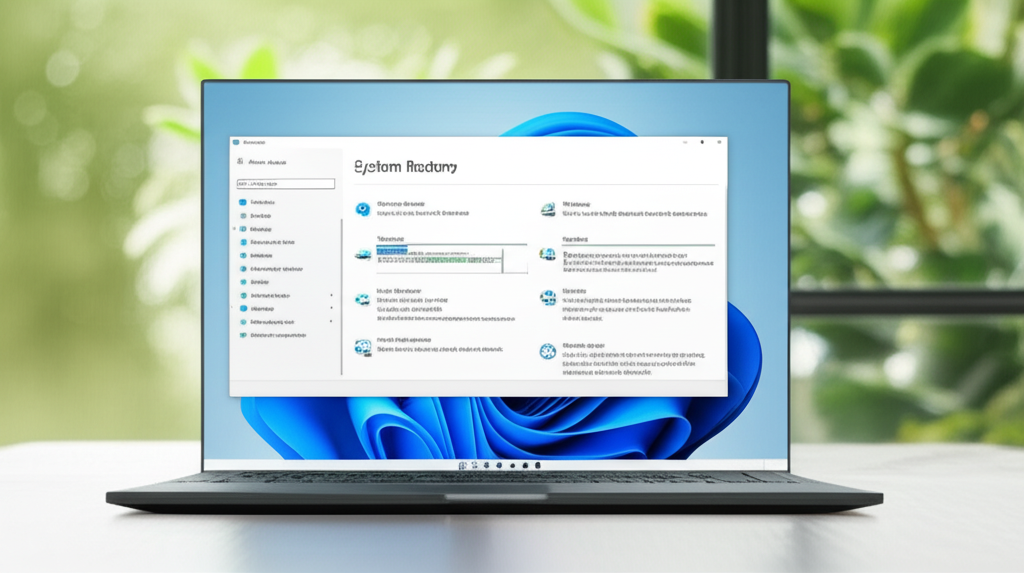パソコンが不調になった時、強い味方となるのがシステムの復元です。
しかし、いざ使おうと思っても、どうすれば良いかわからない方もいるのではないでしょうか。
この記事では、Windows 11でシステムを復元する方法を、初心者にもわかりやすく解説します。
システムの復元は、まるで時間旅行のようにパソコンを過去の状態に戻せる機能です。
もしものトラブルに備えて、この記事を参考に、システムの復元をマスターしましょう。

システムの復元って難しそうだけど、私にもできるかな?

この記事を読めば、初心者でも安心してシステムの復元を実行できます。
この記事でわかること
- 復元ポイントの作成
- システムの復元手順
- 復元できない場合の対処法
Windows 11 システムの復元方法

Windows 11でシステムの復元を行うことは、パソコンの不具合や問題が発生した際に、以前の状態に戻すための有効な手段です。
特に、ソフトウェアのインストール後や設定変更後に問題が起きた場合に役立ちます。
システムの復元を適切に利用することで、大切なデータを守り、安定したPC環境を維持できます。
このセクションでは、システムの復元機能について詳しく解説します。
システムの復元がどのような仕組みで動作するのか、また、実施する上での注意点、そして万が一に備えた復元ポイントの重要性について説明します。
これらの情報を理解することで、システムの復元をより安全かつ効果的に活用できるようになります。
システム復元とは
システムの復元とは、Windows 11に搭載されている、PCを過去のある時点の状態に戻す機能です。
たとえば、新しいソフトウェアをインストールした後にPCの動作が不安定になった場合、インストール前の状態に戻すことで問題を解決できます。
システムの復元は、PC全体を初期化するわけではなく、システムファイルやレジストリ、インストールされたアプリケーションなどを以前の状態に戻します。
システムの復元は、家を建て直すというより、部屋の模様替えをするイメージです。
設定やソフトウェアの配置を元に戻しますが、保存されている書類や写真などの個人データはそのまま残ります。
万が一の事態に備えて、システムの復元ポイントを作成しておくことは、PCの安定稼働のために重要です。

システムの復元って、どんな時に使うのが良いのかな?

システムの復元は、何かをインストールしたり、設定を変更した後にPCの調子が悪くなった時に試すのがおすすめです。
システム復元の注意点
システムの復元を実行する際には、いくつかの注意点があります。
まず、復元を実行すると、復元ポイントが作成された後にインストールされたアプリケーションやドライバー、更新プログラムは削除されます。
重要なデータや設定がある場合は、復元前にバックアップを取っておきましょう。
また、システムの復元は、あくまでシステムファイルや設定を以前の状態に戻すものであり、個人ファイル(ドキュメント、写真、ビデオなど)には影響を与えません。
ただし、個人ファイルが保存されているフォルダにインストールされたアプリケーションによって問題が発生している場合は、復元によって改善される可能性があります。
システムの復元を実行する際は、これらの点を理解した上で、慎重に行うようにしましょう。
復元ポイントの重要性
復元ポイントは、システムの復元を実行するための「戻る場所」となるデータです。
Windows 11では、ソフトウェアのインストール時やWindows Updateの実行前などに自動的に作成されることがありますが、手動で復元ポイントを作成することも可能です。
定期的に復元ポイントを作成しておくことで、システムの不具合が発生した場合でも、迅速に以前の状態に戻すことができます。
復元ポイントは、保険のようなものと考えてください。
何も問題がない時にこそ、将来のリスクに備えて作成しておくことが重要です。
復元ポイントを作成しておけば、万が一のトラブルが発生した際にも、被害を最小限に抑えることができます。
復元ポイントの定期的な作成を習慣にすることで、より安心してWindows 11を使用できます。